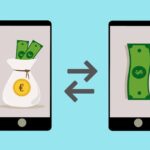Ledger Nano Xを利用していて充電の不都合に直面した方もいると思います。
Ledger Nano X本体を充電してもバッテリーが満タンにならなかったり、100%から突然50%に減ってしまうなどいくつか不都合が発生するようです。
そうした問題を解決するために修理方法を記事にしました。
スポンサーリンク
Ledger Nano Xでバッテリーの不都合
その他にも「Battery charger issue, unplug/plug usb cable」と表示されることもあります。
暗号資産やNFTを管理するためのハードウェアウォレットですが、充電ができなければ使うことができなくなってしまいます。
このような症状が発生した時には、本体自体の不都合が考えられるかもしれません。その場合には、自分で修理を行えば解決できる可能性が高いです。
修理を行う前に、もっと簡単に解決できてしまうこともあります。
まずは、下の記事を参考にして解決を行なってください。
「Ledger Nanoが充電できない、電源が入らない時の対処法」
上記で解決できないときには、以下の方法を検討しましょう。
こちらの方法は自己修理での解決方法となります。
Ledger Nano Xの充電不良が起こる原因

- 初期不良
- USBの不都合
- ACアダプターの不都合
- 最新版にアップデートされていない
- バッテリーの劣化
- コネクターと端子が密着していない(この記事の修理方法で解決可能)
「コネクターと端子が密着していない」ことによる不都合に関しましては、これから紹介する自分で修理することによって解決できます。
Ledger Nano Xを自分で修理する前に
修理は、自己責任で修理を行なってください。
自分で修理を行う前に、以下の注意事項を必ず読んでください。
1.保証が対象外になる
一度でも自己修理を行なった場合には、保証が効かなくなってしまいます。
保証期間内であれば、レジャーウォレットのサポートへ連絡をすると無償修理、もしくは無償で交換してもらえます。
保証が残っているのであれば自己修理は行わずにサポートへ修理を依頼しましょう。
2.破損のリスク
修理によって破損してしまうことがあります。
故障や破損してしまった際には、再度新しいハードウェアウォレットを購入することになります。
検討した上で自己修理を行なってください。
3.リカバリーフレーズの保管
修理前には、リカバリーフレーズを保管しているか確認しておきましょう。
もし、修理によってLedger Nanoが壊れてしまってもリカバリーフレーズがあれば復元が可能です。
リカバリーフレーズを紛失してしまうとウォレット内に保管されている暗号資産やNFTを取り戻せなくなります。
4.修理の検討を
サポートや店舗では修理を行なってもらえる可能性があります。
自己修理を行なって失敗した場合には、追加料金を取られてしまうかもしれません。
バッテリーの不都合部分だけの修理だったのが、自己修理で失敗してモニターが割れてしまい思わぬ費用がかかってしまうこともあります。
最悪の場合には、新品同等の金額が発生してしまうことも考えておきましょう。
5.中古の商品を修理して利用しない
フリマアプリのメルカリやラクマ、オークションサイトのヤフオクなどで中古のレジャーナノを購入して修理を行なって利用することは絶対にやめましょう。
中古品のLedger Nanoはなぜ危険なのかについて以下のブログ記事で詳しく解説しております。
「Ledger Nano Sを正規代理店で購入すべき理由と購入時の注意点|偽物の見分け方は?」
正規店から購入するより安いですが、本体に悪質なウイルスが仕込まれてLedger Nanoに入っている仮想通貨を盗まれてしまう可能性もあります。
実際にそうした被害に遭ってしまい全資産を失ってしまった方もいます。
Ledger Nanoは、必ず正規店や正規代理店から購入してください。
6.修理は自己責任で
自己修理は、自己責任で行なってください。
動作しなくなってしまったり、破損してしまった場合も責任は取れませんのでご理解いただける方のみ行うようにしましょう。
Ledger Nano Xで充電の不都合が発生した時の修理方法

用意するもの
Ledger Nano Xの修理には、ツールキットがあると便利です。
細いマイナスドライバーと本体を傷つけないためにも下のようなプラスチックヘラがあると良いでしょう。
それでは、自己修理を行なっていきましょう。
Ledger Nano Xを修理する
Ledger Nano Xに、USB-Cケーブルを接続しても「Battery charger issue, unplug/plug usb cable」がモニターに表示されてしまうという問題がございます。
以下の修理方法で解決可能です。
手順をよく読んで修理を行なってください。
YouTube動画でもLedger Nano xのバッテリー問題の修理方法を撮影しました。
注意すべきこともありますので、この記事の手順も読みながら挑戦してみてください。
シルバーの部品を外す
シルバーのカバーを少し広げるようにして外します。

銀色のボタン部分からカバーを外していきます。
傷をつけないようにカバーを開きながら外してください。

本体を開ける
本体を開ける際に、以下の精密ドライバーとプラスチックヘラを使います。

マイナスドライバーは、1.2mmのような細いものを使うと良いでしょう。
マイナスドライバーを使い、本体とカバーに隙間を作ります。

本体に傷がつかないように慎重に行いましょう。
薄い布やカメラのレンズクリーナークロスなどをマイナスドライバーに覆って作業すると本体に傷がついてしまうのを防げます。
プラスチックヘラを使い、本体の側面の隙間にゆっくり差し込みます。
スライドするとLedger本体のカバーがうまく外せます。

すると下のようにカバーの爪が外れていきます。

上のように外せたら逆サイドも同じようにカバーのツメを外していきます。
カバーを取り外すと以下の部品に分けられます。

モニターの基盤を取り外す
上蓋を外せたら2つのボタンとモニター基盤を本体から取り出します。
このように部品を並べておけば組み直すときに迷わないで済みます。

モニターと基盤はくっついているので、配線が切れないように慎重に扱ってください。
もしモニターモジュールが外れてしまっても基盤についているコネクターに嵌め込めば問題ございません。

コネクターを押し上げる
部品を全て外すとバッテリー部分だけが残ります。

バッテリーの隣にある2箇所のコネクターがあると思います。
こちらを細いドライバーなどでゆっくり上に押し上げます。

下のように2箇所を少し角度をつけて立てられればOKです。

この作業を行うことによってモニター部分の基盤の設置面がバッテリーのコネクターと密着するので、しっかりと充電されるようになります。
部品を元に戻す
元の位置に部品を戻していきます。
バッテリーの上にモニターの基盤を乗せます。
USB-Cの端子に近い方が黒いボタンです。

下のようにカバーとボタンをテープで止めておくとパーツを戻すときに簡単です。

最後にカバーとシルバーの金属部分を元に戻せば完了です。

充電を試す
修理が完了したらLedger Nano XにUSB-Cケーブルを刺して充電してみましょう。
Battery charger issue, unplug / plug usb cableが改善するかと思います。
以下のように充電マークが表示されれば修理がうまくいったことになります。
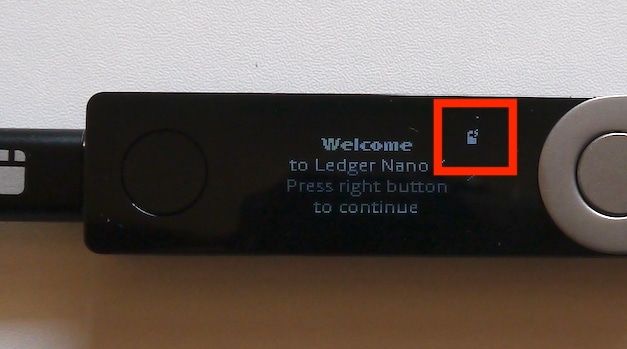
それでも不都合が改善されなければ
上記の修理を行なっても改善されなければ、本体の物理的な問題やバッテリーの寿命なども考えられます。
Ledgerでは、バッテリーの交換プログラムなどのサービスは行われていないようです。
ですので、寿命であれば新しい商品への買い替えが必要でしょう。
フリマアプリやオークションサイトでは偽物が出回っている可能性があります。
購入する際には、必ず正規ルートで販売されている安全な場所から購入するようにしてください。
自己修理は意外と簡単
Ledger Nano Xが充電で不都合が発生してしまった時に上の修理方法を行うと解決できる方も多いでしょう。
修理自体も複雑なことはなく単純なので意外と誰でもできてしまいます。
もしも保証期間が過ぎてしまっていたり、処分を考えていたのであればトライしてください。
挑戦したい方は自己責任となってしまいますが、やってみる価値はあると思います。
ただし破損した場合などは、新しいものに買い換えなければいけないのでよく考えてから行うようにしましょう。